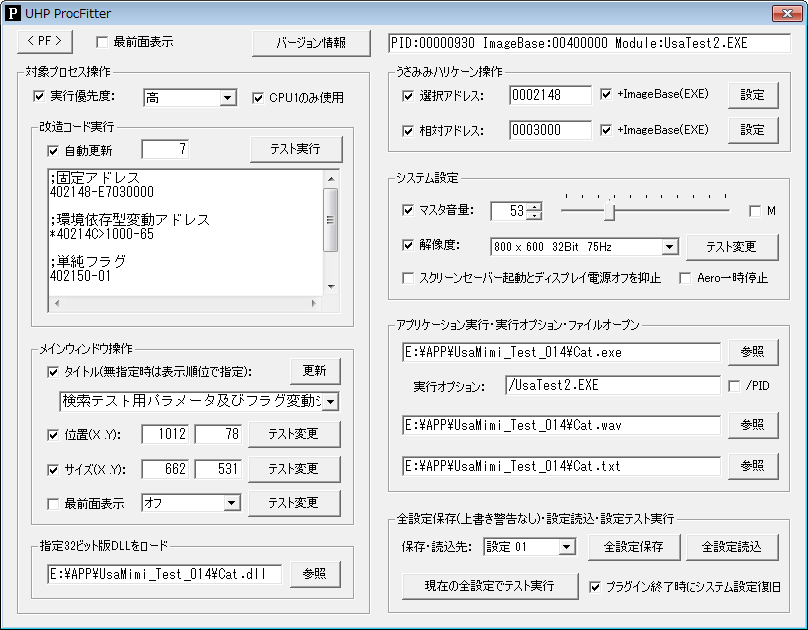プラグイン ProcFitter
基本情報
概要このプラグインは、対象プログラムの実行環境をプログラム解析用に調整します。このプラグインにより、対象プロセスの実行優先度変更、指定改造コード実行、対象プロセスに指定DLLをロードおよび、システムのマスタ音量や解像度の変更などを、一括して行うことが可能です。動作環境Windows 2000, XP, Vista, 7, 8, 10, 11 |
基本注意事項
|
●メインダイアログ画面
■数値の入力は必ず半角英数字で行い、指定する改造コード・数値・パスに不要な文字が入らないようご注意願います。入力可能な改造コードやパスは1023文字が上限です。 ■このプラグインの32ビット版での改造コード実行機能は、「UsaMimi.exe」と新型32ビット版の「UsaMimi32.exe」の両方で使用可能です。ただし、新型32ビット版の「UsaMimi32.exe」では、基本的な改造コード形式への対応にとどめており、複雑なプロセスメモリ書き換えは自作プラグインでの対処を推奨しています。また、改造コード実行の自動更新設定は、「UsaMimi.exe」では秒数指定、「UsaMimi32.exe」ではミリ秒(1000分の1秒)指定であることに注意してください。自動更新を行いたい改造コードは、必ず事前に自動更新なしで実行してみて、改造コードに問題がないか確認してください。 ■個別の設定項目は、[テスト実行]・[テスト変更]・[設定]ボタンでその変更動作を個別に確認できるものもあります。なお、操作上の利便性から、一部の設定は操作がリアルタイムで反映されるようにしています。実行優先度の変更はコンボボックスでの選択が、[CPU1のみ使用]はチェックボックスのチェックが即座に反映されます。また、システムのマスタ音量は、アップダウンコントロールやトラックバーコントロールによりリアルタイムで変更可能です。同音量のミュートも、[M]チェックボックスのチェックで即座に変更できます。[スクリーンセーバー起動とディスプレイ電源オフを抑止]チェックボックスのチェックのオンオフも、同設定をリアルタイムに変更します。個別に変更動作を確認できない設定項目については、後述[現在の全設定でテスト実行]ボタンを使用してください。 ■各設定項目は、保存・読込先の「設定 01~16」を選んでから、[全設定保存]ボタンで設定ファイルとして保存可能です。設定ファイル「PFsave**.sav」("**"は番号)はプラグインと同じフォルダ内に作成されます。[全設定読込]ボタンで、作成済みの設定ファイルから全設定を読み込みます。手動で入力した、あるいは設定ファイルを読み込んで表示される、ダイアログ画面上での現在の全設定は、トリガーが有効なものを[現在の全設定でテスト実行]ボタンで一括実行可能です。さらに、保存・読込先に[起動時用]を指定して全設定を保存すると、このプラグイン起動時に設定ファイル「PFsave00.sav」を読み込んで、その設定内容をユーザーに確認せず自動で実行します。 なお、[起動時用]設定の自動実行は、Shiftキーを押しながら当プラグインを起動すれば回避可能です。 ■設定ファイルの読み込みを行った場合、読み込まれ、表示された設定内容は、現在の実際の状況とは異なるものである可能性がありますので、混同されないようご注意願います。 ■[対象プロセス操作]グループ内の設定項目[CPU1のみ使用]は、マルチコアのCPUという実行環境で、プロセスの実行に不具合が生じるケースへの対処を想定して実装しました。通常の場合、この設定は対象プロセスのパフォーマンス低下を招きます。 ■[対象プロセス操作]グループ内の、[メインウィンドウ操作]グループの項目を設定する際には、まず[更新]ボタンを押して最新のウィンドウ情報を取得されることをお勧めします。もし対象ウィンドウのウィンドウタイトルが可変型であるならば、[タイトル]チェックボックスをオフにすれば、コンボボックス内のウィンドウの表示順位で対象ウィンドウを特定します。この場合、メインウィンドウは通常1番の表示順位となります。[メインウィンドウ操作]グループの各設定項目はメインウィンドウの操作を想定して実装しましたが、サブウィンドウの操作にも使用可能です。 ■[うさみみハリケーン操作]グループの「ImageBase」とは、プロセスメモリ上でのEXEモジュールの先頭アドレスを意味します。Windows Vista以降では、このEXEモジュールやDLLモジュールの先頭アドレスをランダム化する、セキュリティ上の脆弱性を緩和する機能「ASLR」が実装されています。ただし、このASLRは、当ソフトウェアに同梱しているPEエディタ『UMPE』を用いれば簡単に無効化することが可能です。ASLR無効化の操作手順はリンク先を参照してください。 ■[システム設定]グループのマスタ音量の変更は、Windows Vista以降の場合、当プラグイン起動前にヘッドフォンやスピーカーなどのサウンド機器をPCに接続しておかないと使用できません。 ■[システム設定]グループでの解像度変更は、PCゲームプレイ時など用途を勘案して、システムに解像度変更内容を保存しない「一時的な変更」として行っています。そのため、実行環境によっては、[プラグイン終了時にシステム設定復旧]の設定にかかわらず、当ソフトウェア終了時には解像度設定が変更前に戻されます。同様に[Aero一時停止]も当ソフトウェア終了時には変更前に戻されます。 ■[システム設定]グループの[Aero一時停止]は、Windows OSの仕様により、Windows Vista/7でのみ使用可能です。さらに、Aero一時停止・解除は、短時間に連続で設定を変更しようとすると失敗する場合があります。 ■[アプリケーション実行・実行オプション・ファイルオープン]グループの設定項目[/PID]は、対象プロセスのプロセスIDを16進DWORDで指定します。例として「/00000B24」などとなります。実行オプションの文字列が入力されている場合は、この設定は無視されます。 ■ダイアログ左上の[< PF >]ボタンで、当ダイアログの縮小表示と通常表示を切り替えます。 |